Problémy pri inštalácii iTunes na počítači a ich riešenia

- 1091
- 65
- Leopold Kyseľ
Nedávno je stále viac a viac používateľov, ktorí uprednostňujú zariadenia od spoločnosti Apple. Aby ste s nimi pracovali, musíte mať špeciálny program - iTunes. Vďaka svojej pomoci môžete prenášať súbory z jedného zariadenia na druhé, počúvať hudbu atď. D. Mnohé však pri inštalácii Aytyuns na počítači majú problémy. Po prečítaní článku zistíte, čo robiť, ak iTunes nie je nainštalovaný na Windows 7 a 10. Je potrebné poznamenať, že tento proces sa v iných operačných systémoch nelíši.

Riešenie problémov s inštaláciou iTunes.
Poradiť. Aby sa predišlo nepríjemným situáciám, stojí za to sťahovať program iba z oficiálnych webových stránok iTunes. Uistite sa, že ste v správnom zdroji, po ktorom si môžete bezpečne stiahnuť najnovšiu verziu aplikácie.
Nie je dostatočný prístup k účtu v účte
Aby program fungoval správne a „bez jambov“, musí udeliť všetky práva správcu. Najprv skontrolujte, či používate účtovníctvo účtu správcu. Ak nie, potom choďte na iný účet, ktorý má tieto práva. Môžete sa tiež pokúsiť kliknúť na štítok Aytyuns a v ponuke, ktorá sa otvorila, vyberte „Spustenie v mene administrátora“.
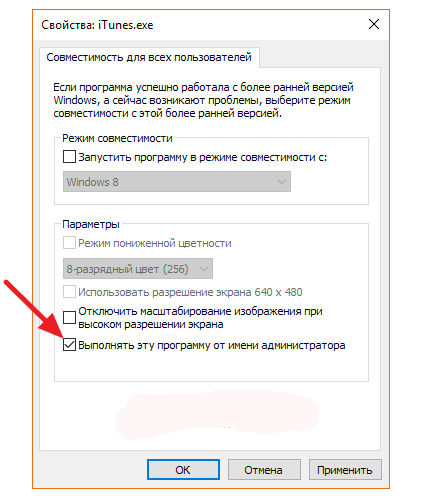
Blokovanie prevádzky inštalátora s antivírusom
Niektoré antivírusy blokujú niektoré procesy, ktoré sú úplne bezpečné. V tomto prípade sa odporúča zastaviť prevádzku ochranného programu na krátku dobu, po ktorej môžete zopakovať pokus o inštaláciu iTunes.
Zlyhanie systému
Niekedy pri prevádzke operačného systému dochádza k zlyhaniu, a preto sa pri inštalácii iTunes objaví chyba. V takom prípade by ste mali reštartovať iba počítač.
Zostávajúce súbory z poslednej verzie
Ak ste si stiahli Aytyuns, zostávajúce súbory môžu zabrániť jeho opätovnej inštalácii. Aby sa program spustil nainštalovaný, je potrebné odstrániť všetky zvyškové súbory a priečinky. Za týmto účelom sa odporúča používať spoločnosť Revo Uninstaller Utility, ktorú si môžete stiahnuť pomocou odkazu.
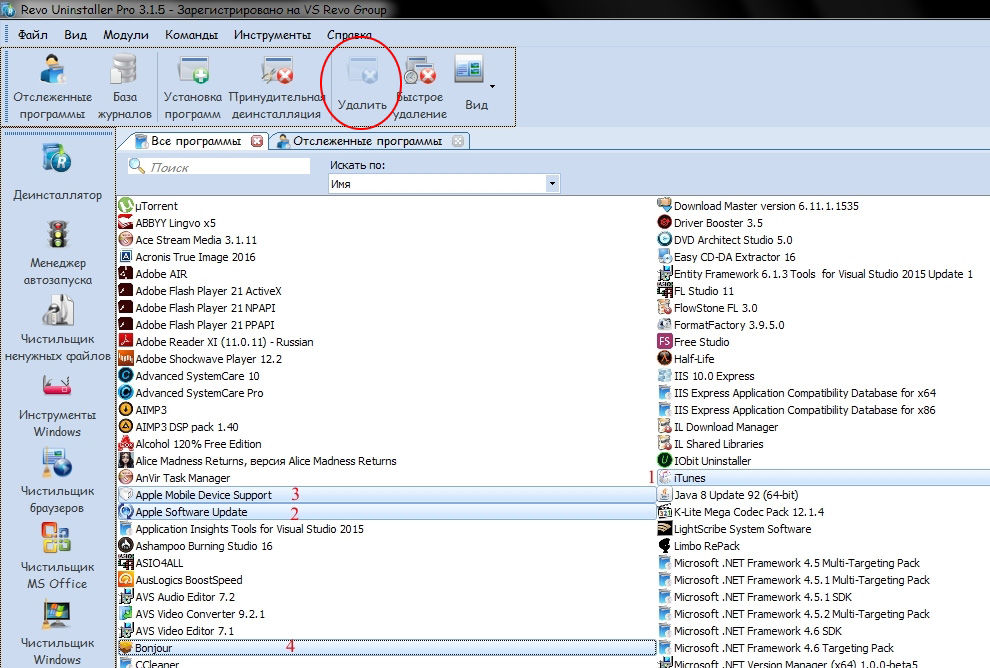
Po úspešnom stiahnutí tejto aplikácie by ste mali nájsť a odstrániť nasledujúce súbory:
- iTunes;
- Rýchly čas;
- Bonjour;
- Aktualizácia softvéru Apple;
- Podpora mobilného zariadenia Apple;
- Podpora aplikácie Apple.
Ďalej reštartujte počítač a znovu sa vyskytujte na inštaláciu iTunes.
Problém s inštalátorom inštalátora systému Windows
V tomto prípade sa na obrazovke zobrazí zodpovedajúca správa. Ak je to presne dôvod, prečo Aytyuns nie je nainštalovaný vo vašom počítači, potom postupujte podľa ďalších pokynov. Najprv kliknite na kľúčovú kombináciu Win+R. V okne, ktoré sa otvára, by sa mal zadať príkaz služieb.MSC.
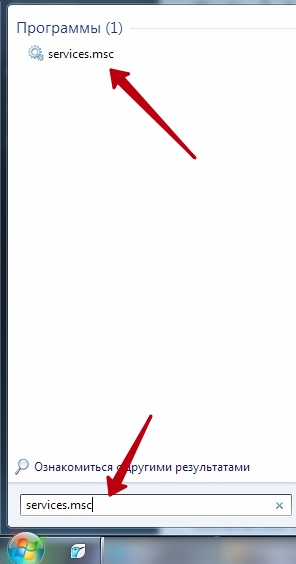
Ďalej nájdite bod „Inštalátor systému Windows“. Kliknite naň s pravým tlačidlom myši a vyberte parameter „Vlastnosť“.
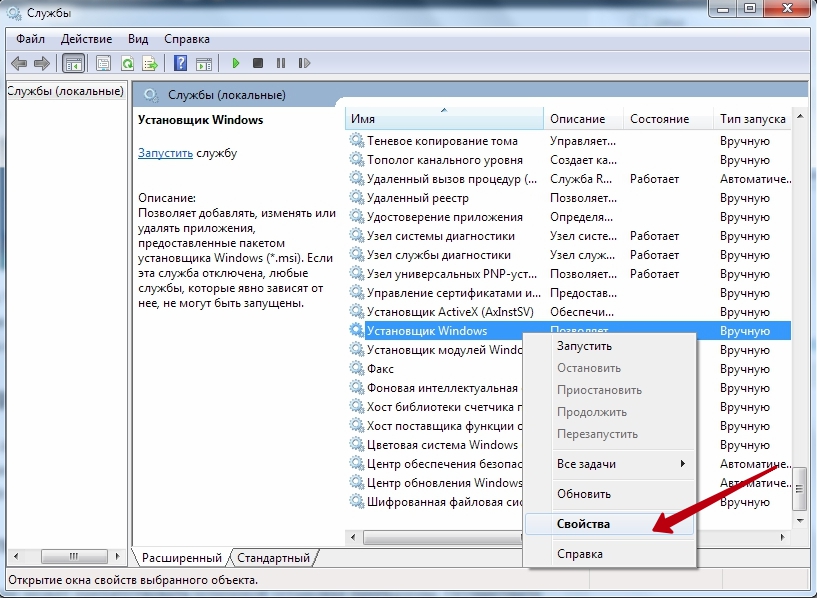
V novom okne nájdite položku „Typ spustenia“, kde by ste mali nastaviť položku „manuálne“. Nezabudnite uložiť vykonané zmeny.
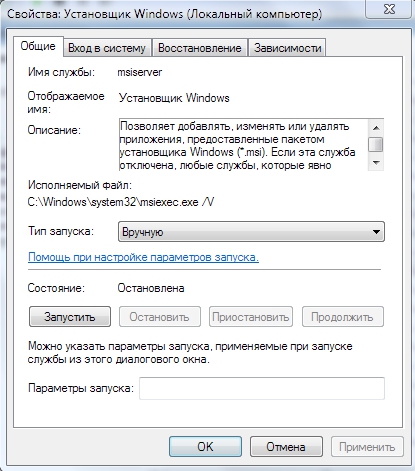
Systém nesprávne určil verziu systému Windows
Niekedy sú chvíle, keď webová stránka Apple nesprávne určí váš OS a ponúka vám nainštalovať nesprávnu verziu programu. Obzvlášť často sa používatelia stretávajú so systémom Windows 10. V takom prípade musíte prejsť na oficiálnu webovú stránku a ručne zvoliť správnu verziu.
Vírusová aktivita
Prítomnosť vírusu vo vašom zariadení môže brániť úspešnej inštalácii programu. Vykonajte skenovanie systému pomocou vášho antivírusu. Ak sa objavia problémy, odstráňte ich a reštartujte počítač.
Existujú neidentifikované aktualizácie
Skontrolujte, možno pre váš OS vyšli aktualizácie. Pomôže to nielen eliminovať náš problém, ale tiež pracovať v počítači bezpečnejšie.
Nesprávne nastaviť dátum a čas
Veľmi hlúpa a banálna chyba je nesprávny náznak dátumu a času vo vašom zariadení. Prejdite na nastavenia a správne ich nakonfigurujte.
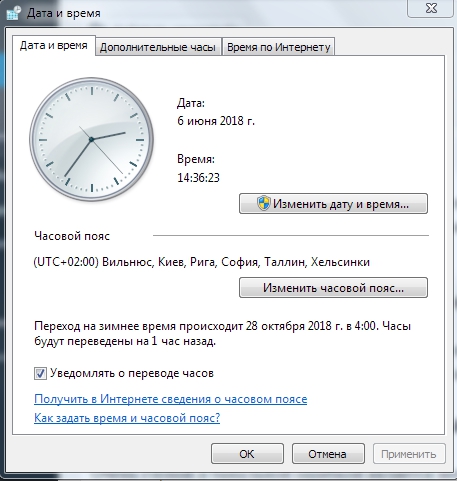
Ak vám niektorý z týchto tipov pomohol, odporúčame vám kontaktovať podporu spoločnosti Apple.
Po prečítaní článku ste sa dozvedeli, čo robiť, ak sa iTunes „nechce“ nainštalovať do vášho počítača. Dúfame, že po prečítaní nezostali žiadne otázky. Ale ak ich máte, neváhajte a opýtajte sa ich v komentároch. Odpovede na ne budú poskytnuté v čo najkratšom možnom čase. Budeme tiež vďační, ak sa vám bude páčiť a zdieľať tento článok so svojimi priateľmi.
- « Eliminácia chyby 1 v iTunes pri obnove iPhone
- Spôsoby, ako sa zbaviť počítačov zo sopky vírusového softvéru kasína »

